Ha egy függvényt használó egyszerű képletet vagy képletet hoz létre, a munkalapcellák adataira úgy hivatkozhat, hogy cellahivatkozásokat ad a képlet argumentumaihoz. Ha például beírja vagy kijelöli az A2cellahivatkozást, a képlet az adott cella értéke alapján számítja ki az eredményt. Cellatartományra is hivatkozhat.
A cellahivatkozásokkal kapcsolatos további információkért lásd: Cellahivatkozás létrehozása vagy módosítása. A képletekkel kapcsolatos általános információkért lásd: A képletek áttekintése.
-
Kattintson arra a cellára, amelybe a képletet be szeretné írni.
-
A szerkesztőlécen

-
Az alábbi lehetőségek közül választhat, és kijelölheti a kívánt értéket tartalmazó cellát, vagy begépelheti a cellahivatkozást.
Hivatkozhat egyetlen cellára, cellatartományra, egy másik munkalapon lévő helyre vagy egy másik munkafüzetben lévő helyre.
Cellatartomány kijelölésekor a kijelölt cella szegélyét húzva áthelyezheti a kijelölést, vagy a szegély sarkát húzva bővítheti ki a kijelölést.
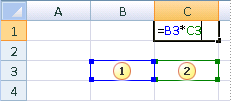
1. Az első cellahivatkozás a B3, a szín kék, a cellatartomány pedig kék szegéllyel és szögletes szegéllyel rendelkezik.
2. A második cellahivatkozás a C3, a szín zöld, a cellatartomány pedig zöld szegéllyel és szögletes szegéllyel rendelkezik.
Megjegyzés: Ha a színkódos szegély sarka nem szögletes, a hivatkozás elnevezett tartományra mutat.
-
Nyomja le az Enter billentyűt.
Tipp: Elnevezett cellára vagy tartományra is hivatkozhat. További információ: Nevek definiálja és használata képletekben.
Példa
Másolja a mintaadatokat az alábbi táblázatból, és illessze be őket egy új Excel-munkalap A1 cellájába. Ha azt szeretné, hogy a képletek megjelenítsék az eredményt, jelölje ki őket, és nyomja le az F2, majd az Enter billentyűt. Szükség esetén módosíthatja az oszlopok szélességét, hogy az összes adat látható legyen. A Név megadásaparanccsal (Képletek lap, Definiált nevek csoport) definiálhatja az "Eszközök" (B2:B4) és a "Kötelezettség" (C2:C4) értékeket.
|
Részleg |
Eszközök: |
Kötelezettség |
|
IT |
274000 |
71000 |
|
Admin |
67000 |
18000 |
|
HR |
44000 |
3000 |
|
Képlet |
Leírás |
Eredmény |
|
'=SZUM(Eszközök) |
A B2:B4 cellatartományként definiált "Eszközök" definiált részleg eszközeinek teljes értékét adja eredményül. (385000) |
=SZUM(Eszközök) |
|
'=SZUM(eszközök)-SZUM(Kötelezettség) |
Kivonja a "Kötelezettség" definiált név összegét az "Eszközök" definiált név összegből. (293000) |
=SZUM(Eszközök)-SZUM(Kötelezettség) |










